كيفية تشغيل ملف .sh أو Shell Script في نظام التشغيل Windows 11/10
ملفات Shell Scripts(Shell Scripts) أو ملفات SH( .SH files) مثل الملفات الدفعية لنظام التشغيل Windows(Windows) والتي يمكن تنفيذها في Linux أو Unix . من الممكن تشغيل ملف .sh أو Shell Script في نظام التشغيل Windows 10(Windows 10) باستخدام نظام Windows الفرعي(Windows Subsystem) لنظام التشغيل Linux(Linux) . في هذا المنشور ، سنوضح لك كيفية تشغيل ملف Shell Script في Windows 11/10 .
كيفية تشغيل ملف .sh أو Shell Script في Windows 11/10
Bash هي لغة الأوامر وقذيفة Unix التي يمكنها تشغيل ملفات (Unix)Shell Script . لا تحتاج إلى تثبيت Ubuntu أو أي توزيعات Linux(Linux Distros) أخرى ما لم تكن البرامج النصية الخاصة بك بحاجة إلى دعم نواة Linux الحقيقية . سوف نشارك كلتا الطريقتين.
- قم بتنفيذ ملف Shell Script باستخدام WSL
- قم بتنفيذ برنامج Shell Script(Execute Shell Script) باستخدام Ubuntu على نظام التشغيل Windows 10(Windows 10)
1] تنفيذ ملف Shell Script(Execute Shell Script) باستخدام WSL
قم بتثبيت WSL أو Windows Subsystem لـ Linux(Install WSL or Windows Subsystem for Linux)
انتقل إلى Settings > Update التحديث Security > > للمطورين(Developers) . تحقق من زر الاختيار وضع المطور . (Developer Mode)وابحث عن " ميزات Windows(Windows Features) " ، واختر " تشغيل ميزات Windows أو إيقاف تشغيلها(Turn Windows features on or off) ".
قم بالتمرير للعثور على WSL ، وحدد المربع ، ثم قم بتثبيته . بمجرد الانتهاء من ذلك ، يتعين على المرء إعادة التشغيل لإنهاء تثبيت التغييرات المطلوبة. اضغط على إعادة التشغيل(Press Restart) الآن. سيكون BASH متاحًا في (BASH)موجه الأوامر(Command Prompt) و PowerShell .
تنفيذ ملفات البرنامج النصي شل(Execute Shell Script Files)
- افتح موجه الأوامر(Command Prompt) وانتقل إلى المجلد حيث يتوفر ملف البرنامج النصي.
- اكتب Bash script-filename.sh واضغط على مفتاح الإدخال.
- سيقوم بتنفيذ البرنامج النصي ، وبناءً على الملف ، يجب أن ترى مخرجات.
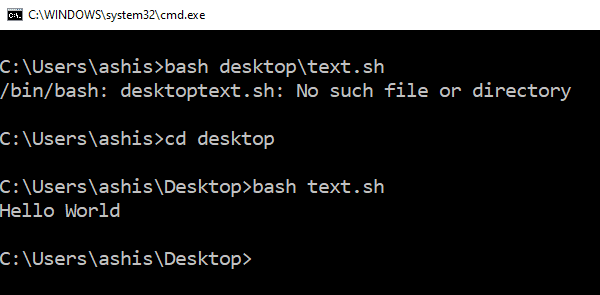
في نظام Linux ، عادة ما تستخدم SH ، ولكن هنا تحتاج إلى استخدام BASH . ومع ذلك ، فإن BASH في Windows لها حدودها ، لذلك إذا كنت تريد التنفيذ في بيئة Linux ، فأنت بحاجة إلى تثبيت Ubuntu أو أي شيء مشابه.
2] قم بتنفيذ برنامج Shell Script(Execute Shell Script) باستخدام Ubuntu على نظام التشغيل Windows 10(Windows 10)
تأكد من تثبيت Ubuntu أو أي توزيعات Linux أخرى . سيقوم Ubuntu(Ubuntu) بتحميل أو إتاحة جميع أدلة (directories)Windows الخاصة بك ضمن /mnt . لذا فإن محرك الأقراص C متاح في /mnt/C C. لذلك إذا كان سطح المكتب سيكون متاحًا على /mnt/c/users/<username>/desktop .
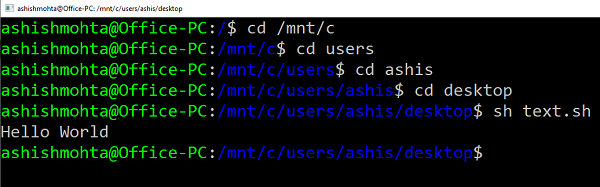
الآن اتبع هذه الخطوات
- اكتب Bash في موجه التشغيل ، وسيقوم بتشغيل موجه التوزيع.
- انتقل إلى المجلد باستخدام الأمر "cd" إلى المجلد حيث تتوفر البرامج النصية.
- اكتب “sh script.sh” واضغط على Enter.
سيقوم بتنفيذ البرنامج النصي ، وإذا كان لديهم اعتماد على أي من ميزات Linux الأساسية.(Linux)
نظرًا لأن Linux متاح الآن في Windows ، فلن تحتاج إلى استخدام أي تطبيقات تابعة لجهات خارجية مثل Cygwin . يجب أن تكون WSL(WSL) كافية لمعظم السيناريوهات لمساعدتك في تشغيل برنامج نصي شل في نظام التشغيل Windows 10(Windows 10) .
Related posts
تعطيل Security Questions في Windows 10 باستخدام PowerShell Script
كيفية العثور على Windows 10 Product Key باستخدام VB Script
Fix Script Error على Windows 10
كيفية إظهار Details pane في File Explorer في Windows 10
كيفية استخدام Charmap and Eudcedit المدمج في أدوات Windows 10
كيفية إلغاء تثبيت أو إعادة تثبيت Notepad في Windows 10
Taskbar الإخطارات لا يظهر في Windows 10
Microsoft Edge Browser Tips and Tricks ل Windows 10
CPU لا يعمل في speed or capacity بالكامل في Windows 11/10
كيفية اختبار Webcam في Windows 11/10؟ إنه يعمل؟
غير موجود Fix Crypt32.dll أو خطأ مفقود في Windows 11/10
كيفية قياس Reaction Time في Windows 11/10
Best مجانا ISO Mounter software ل Windows 10
كيفية إضافة أو تغيير Time Server في Windows 10
يختفي PDF text عند تحرير أو حفظ الملف في Windows 10
كيفية إنشاء Radar Chart في Windows 11/10
تسبق شاشة Windows 10 منعش نفسها تلقائيا
ما هو PLS file؟ كيفية إنشاء PLS file في Windows 11/10؟
كيفية التحقق من Shutdown and Startup Log في Windows 10
كيفية إضافة Trusted Site في Windows 10
